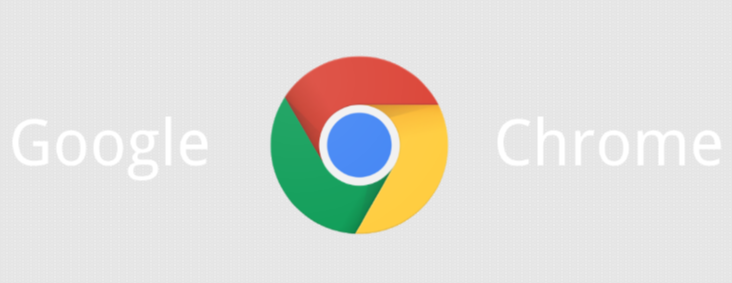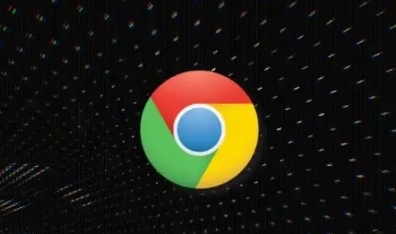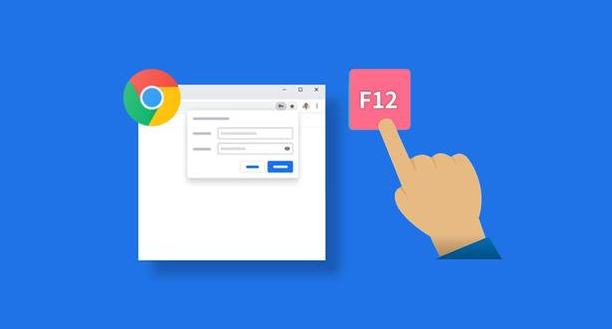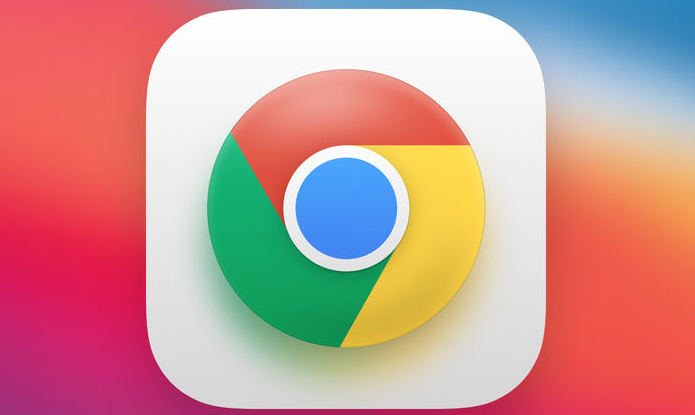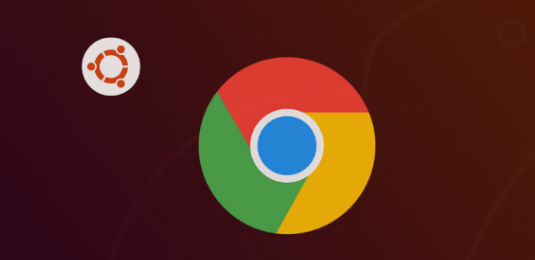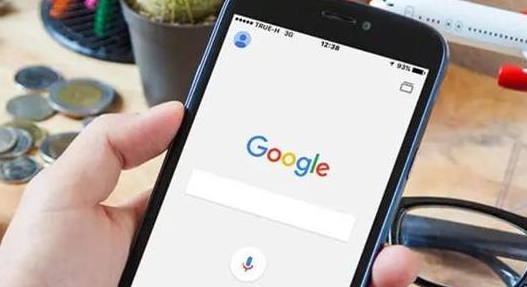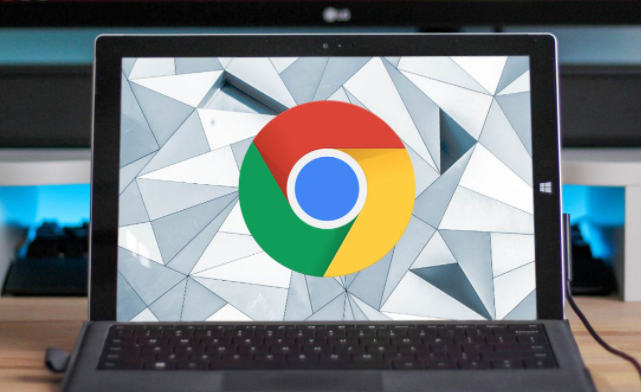教程详情

一、Windows系统下的操作
1. 以管理员身份运行安装程序:找到谷歌浏览器的安装包,右键点击它,在弹出的菜单中选择“以管理员身份运行”。这种方式可以确保安装程序有足够的权限来进行安装操作,避免因普通用户权限不足而导致的权限异常问题。
2. 检查用户账户控制(UAC)设置:打开“控制面板”,点击“用户账户和家庭安全”,然后选择“用户账户”。在“用户账户”页面中,点击“更改用户账户控制设置”。将滑块调整到合适的位置,一般建议将其设置为“通知我只有应用试图更改计算机时(不降低桌面的亮度)”。如果UAC设置过高,可能会频繁阻止安装程序的正常操作;如果设置过低,可能会增加安全风险。调整完成后,重新运行安装程序。
3. 修改安装包文件属性:右键点击谷歌浏览器的安装包,选择“属性”。在“属性”对话框中,切换到“兼容性”选项卡。勾选“以兼容模式运行这个程序”,然后在下拉菜单中选择一个适合的操作系统版本(如Windows 7或Windows 8等)。此外,还可以尝试勾选“以管理员身份运行此程序”复选框,然后点击“确定”。这样可以让安装程序在特定的兼容模式下运行,并且具有管理员权限,有可能解决权限异常的问题。
4. 关闭安全软件暂时:部分杀毒软件或防火墙可能会错误地将谷歌浏览器的安装程序识别为潜在威胁,从而阻止其正常运行。暂时关闭杀毒软件和防火墙,然后再次运行安装程序。不过,在安装完成后,要及时重新开启安全软件,以确保电脑的安全。在Windows系统中,可以通过右键点击杀毒软件的图标,选择“退出”或“关闭防护”等选项来关闭杀毒软件;对于防火墙,可以在“控制面板”中找到“Windows防火墙”,然后选择“打开或关闭Windows防火墙”,暂时将其关闭。
二、Mac系统下的操作
1. 使用“终端”赋予执行权限:打开“终端”应用程序。使用`cd`命令进入谷歌浏览器安装包所在的目录。例如,如果安装包在“下载”文件夹中,输入`cd ~/Downloads`并按回车键。然后,使用`chmod`命令为安装包赋予执行权限。一般输入`chmod +x [安装包文件名]`(将[安装包文件名]替换为实际的安装包文件名),按回车键执行该命令。之后,再双击安装包进行安装。
2. 检查“安全性与隐私”设置:在Mac系统中,打开“系统偏好设置”,点击“安全性与隐私”。在“通用”选项卡中,确保“允许从以下位置下载的应用”设置为“App Store和被认可的开发者”。如果不是,需要将安装包的来源(如谷歌官方网站)添加到被认可的开发者列表中,或者暂时将该设置调整为“任何来源”(注意这样做可能会有一定的安全风险,安装完成后建议恢复原设置)。在“隐私”选项卡中,检查是否安装了相关的隐私保护工具(如广告拦截器等)阻止了安装程序的网络访问权限,如果有,可以适当调整其设置。
3. 使用“磁盘工具”检查磁盘权限:虽然这种情况较少见,但磁盘权限问题也可能导致安装包无法正常安装。打开“磁盘工具”,选择“急救”选项,对磁盘进行检查和修复。这可以解决一些潜在的磁盘权限问题,从而保证安装程序能够正常获取所需的权限来执行安装操作。